

By Vernon Roderick, Dernière mise à jour: September 6, 2019
messages textuels sont l'une des formes de communication les plus importantes que vous puissiez avoir sur un iPhone. Contrairement à d'autres formes de messagerie telles que Messenger ou Skype, vous pouvez l'envoyer à d'autres personnes sans avoir besoin d'une connexion Internet ou de données mobiles. Mais la partie la plus importante des messages texte est qu’ils sont non seulement faciles à organiser, mais également à être transférés d’un lieu à un autre.
Peut-être que vous souhaitez enregistrer une blague que vous avez reçue de votre ami sur votre ordinateur. Il est également possible que vous ayez besoin d'un message texte à des fins juridiques.

Quelle que soit la raison, vous aurez le besoin d'apprendre comment Transférez gratuitement des messages texte de l'iPhone à l'ordinateur. Après tout, vous allez dépenser beaucoup d'argent si vous continuez à transférer vos messages à l'aide de Messenger ou d'autres applications de messagerie en ligne. Alors, aujourd’hui, nous allons parler des différentes façons de transférer gratuitement des SMS depuis un iPhone vers un ordinateur.
Transférer gratuitement des messages d'un iPhone à un ordinateur avec FoneDogTransférer des messages texte de l'iPhone à l'ordinateur à l'aide d'iCloudTransférer des messages texte de l'iPhone à l'ordinateur à l'aide d'iTunesTransférer quelques messages texte de l'iPhone à l'ordinateurFinal Thoughts
Les gens LIRE AUSSITransfert de messages texte sur iPhone, ce que vous devez savoirComment récupérer des messages texte supprimés sur Android (mise à jour 2019)
Bien qu'il y ait beaucoup de façons pour vous de transférer des messages texte de votre iPhone vers l'ordinateur, nous ne pouvons toujours pas nier le fait que la plupart du temps, vous rencontrerez des problèmes avec chaque solution.
D'une part, vous constaterez que vous devrez attendre longtemps pour que vos messages texte soient transférés. Il existe également des solutions qui vous obligent à payer régulièrement un montant fixe ou il y aura des limites.
Heureusement, il existe des logiciels tiers permettant de transférer différents types de données entre différents appareils sans attendre longtemps ni payer chaque fois que vous transférez vos données. Un tel exemple est Transfert de téléphone FoneDog.
FoneDog Phone Transfer est le nouveau produit de FoneDog. Il permet à l'utilisateur de transférer différents types de données, qu'il s'agisse de photos, de vidéos et de musique, d'un périphérique à un autre.
Vous vous demandez peut-être pourquoi vous, FoneDog, s’il fait essentiellement la même chose que d’autres logiciels sont capables de le faire?
Avant toute chose, il peut être très utile de savoir que l’utilisation de FoneDog Phone Transfer présente de nombreux avantages par rapport à d’autres logiciels. Voici un aperçu de certains de ces avantages.
Avec ces avantages, vous devriez déjà avoir réalisé à quel point FoneDog Phone Transfer peut vous aider dans votre recherche du transfert gratuit de messages texte de l'iPhone à l'ordinateur.
Alors, maintenant que vous êtes convaincu que FoneDog Phone Transfer est l'outil idéal pour vous, comment pouvez-vous l'utiliser pour transférer vos messages texte?
Il n’ya qu’une chose dont vous ayez besoin pour utiliser FoneDog Phone Transfer: c’est un cable USB.
Assurez-vous également que FoneDog Phone Transfer est installé sur votre ordinateur. Après tout, c’est la première chose à ne pas oublier. Une fois ces éléments extraits, vous pouvez maintenant transférer vos messages texte en procédant comme suit:
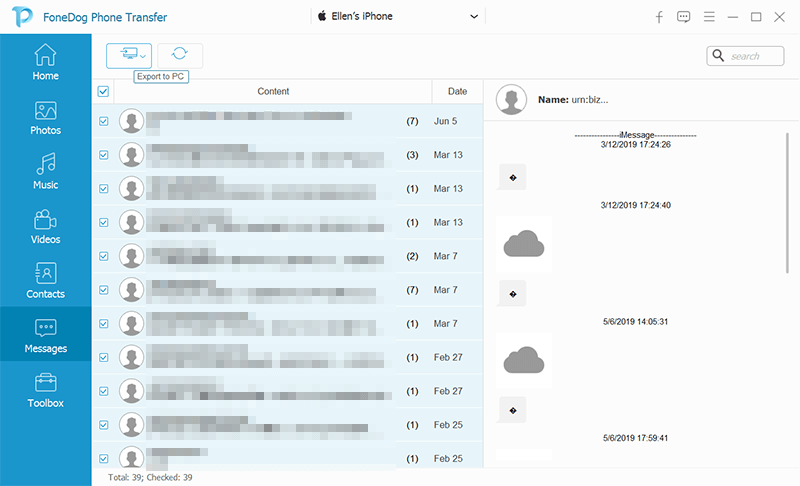
À ce stade, vous devriez déjà avoir un ordinateur contenant les messages texte que vous aviez une fois sur votre iPhone. Vous pouvez le faire plusieurs fois si vous le souhaitez. Quoi qu'il en soit, vous constaterez que cette solution sera plus simple que d’autres solutions de transfert gratuit de SMS depuis l’iPhone vers l’ordinateur, car elle est beaucoup moins complexe à gérer.
Si vous avez un iPhone et l'utilisez depuis un moment, vous êtes probablement déjà au courant de la fonctionnalité iCloud.
Comme son nom l'indique, iCloud est un service de stockage en nuage développé par Apple. Il s'agit d'une fonctionnalité par défaut de tous les appareils avec iOS comme système d'exploitation.
Comme nous l’avons dit précédemment, nous nous appuyons sur des options telles que iCloud pour apprendre comment transférer gratuitement des messages texte de l'iPhone à l'ordinateur peut être un peu excessif si vous ne prévoyez que de transférer quelques messages texte.
Pour vous aider à mieux comprendre pourquoi il en est ainsi, discutons du processus d'utilisation de iCloud pour transférer des messages texte plus en détail.
Avant toute chose, vous devez vous assurer que tout ce qui doit être fait sur votre iPhone est bien configuré. Alors, comment pouvez-vous configurer votre iPhone pour préparer le transfert des messages texte?
Comme indiqué précédemment, iCloud est une fonctionnalité qui permet de stocker des données. Ces données peuvent prendre la forme de vidéos, de photos et, bien sûr, de messages texte. Cependant, cela ne fonctionne pas comme par magie.
En bref, vous devrez suivre un guide étape par étape pour le retirer. Alors, voici les étapes sur la façon de transférer gratuitement des messages texte de l'iPhone à l'ordinateur à l'aide d'iCloud.
REMARQUE: Cependant, notez que le Messages L’option sur le service iCloud n’apparaîtra que dans les versions d’iOS 11.4 et ultérieures. Avec un système d'exploitation obsolète, vous ne pourrez plus le retirer. Alors assurez-vous d'aller à Réglages > Généralités et assurez-vous que votre iPhone est mis à jour en accédant à la Mise à jour du logiciel Cela sauvegardera les messages texte sur votre iPhone sur le stockage iCloud de votre compte Apple. Avec cela, vous devriez alors utiliser votre ordinateur pour synchroniser le compte. Cependant, même le stockage iCloud a des défauts. D'une part, vous ne pouvez parfois pas mettre à jour votre iOS vers 11.4 ou une version ultérieure. Vous trouverez peut-être également inutile de payer pour le stockage requis pour stocker les messages. Cela dit, vous voudrez peut-être opter pour une option permettant de résoudre chacun de ces problèmes.
Au lieu de stocker vos messages à l'aide du stockage iCloud, vous devez sauvegarder votre iPhone, ce qui signifie qu'il fera une copie de toutes les données que vous avez sur votre appareil.
Ceci, bien sûr, comprend vos messages texte. Vous pouvez le faire en suivant les étapes ci-dessous:
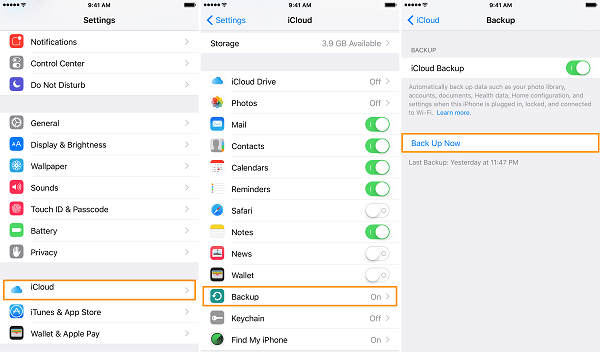
Après avoir créé le fichier de sauvegarde, vous pourrez accéder à tous vos fichiers, y compris vos messages texte, à partir de votre ordinateur à l’aide de la touche iCloud logiciel.
Bien que ceci soit un ajout supplémentaire à vos options sur la manière de transférer gratuitement des messages texte d'un iPhone à un ordinateur, gardez à l'esprit qu'il faudra beaucoup de temps pour le traiter, car le fichier de sauvegarde inclura l'intégralité de l'iPhone.
Vous devez donc encore apprendre à transférer gratuitement des SMS entre iPhone et ordinateur avec iTunes.
iTunes est souvent considéré par les utilisateurs comme un moyen traditionnel de sauvegarder les données de votre iPhone et de les transférer sur d'autres appareils. Ce qui est formidable, c’est qu’il offre un moyen sûr de stocker votre sauvegarde.
Le processus sera similaire à la manière dont vous avez créé un fichier de sauvegarde avec iCloud. Vous pouvez donc vous attendre à ce que cela prenne beaucoup de temps en fonction du nombre de fichiers que vous avez sur votre iPhone. Quoi qu'il en soit, voici les étapes à suivre pour transférer des messages texte de l'iPhone vers l'ordinateur à l'aide d'iTunes.
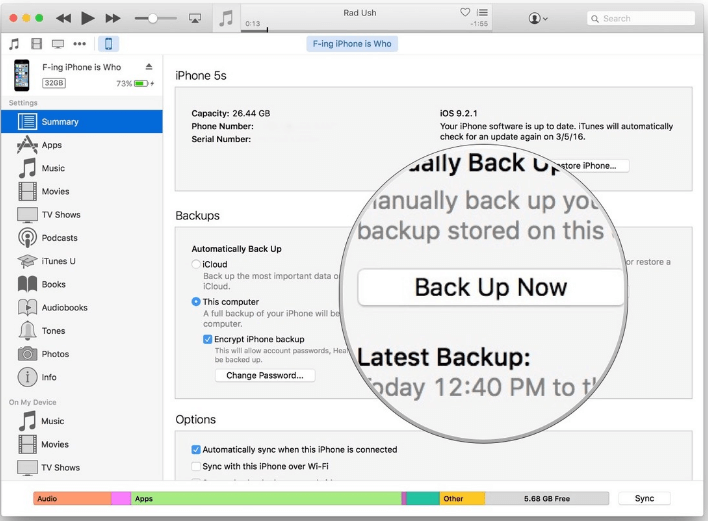
Cela devrait inciter l’ordinateur à démarrer créer le fichier de sauvegarde pour votre iPhone. Cela dupliquera tous les fichiers, y compris les messages texte.
Si vous n'avez pas besoin de transférer beaucoup de messages texte. Vous pourriez rechercher un moyen de stocker quelques messages texte de votre iPhone sur votre ordinateur.
Bien qu'il existe des moyens de transférer gratuitement des messages texte de l'iPhone à l'ordinateur, il existe de nombreuses étapes à suivre. Étant donné que vous ne souhaitez transférer que quelques messages texte, le processus peut être un peu excessif. Discutons donc d’une manière plus simple de transférer des messages texte.
Nous appelons cette façon de sauvegarder des messages texte un sauvegarde indirecte. Pour ce faire, vous pouvez envoyer votre message texte au compte de messagerie connecté à votre ordinateur.
Ce qui est formidable, c’est que cela ne prendra que peu de temps, étant donné que les messages texte sont de petite taille et qu’il faut très rapidement pour les envoyer par courrier électronique. En faisant cela, vous saurez comment transférer gratuitement des messages texte de l'iPhone à l'ordinateur, même s'il ne s'agit que de quelques messages texte à la fois.

Si vous utilisez votre iPhone depuis quelque temps déjà, vous avez probablement déjà compris à quel point il est difficile de transférer vos messages texte. Après tout, la plupart des solutions sont axées sur le transfert de vidéos et de photos.
Heureusement, avec le transfert de téléphone FoneDog, vous pouvez facilement transférer des messages texte. De plus, cela ne prendra que quelques instants. Cependant, si vous êtes le genre de personne qui insiste sur l'utilisation de méthodes traditionnelles, il serait peut-être préférable d'essayer d'autres options.
Pour cette raison, nous avons discuté d'options telles que l'utilisation d'iCloud, iTunes et même l'utilisation du courrier électronique pour apprendre à transférer gratuitement des SMS entre iPhone et l'ordinateur. Avec cela, vous êtes maintenant capable de transférer autant de messages texte que vous le souhaitez sans aucun problème.
Laisser un commentaire
Commentaire
Transfert de périphéries
Transfer data from iPhone, Android, iOS, and Computer to Anywhere without any loss with FoneDog Phone Transfer. Such as photo, messages, contacts, music, etc.
Essai GratuitArticles Populaires
/
INTÉRESSANTTERNE
/
SIMPLEDIFFICILE
Je vous remercie! Voici vos choix:
Excellent
Évaluation: 4.8 / 5 (basé sur 95 notes)